기 타 WimLib Cmd - 멀티 OS에서 활용을 하여 보았습니다
2024.03.06 15:05
GUI로 구성된 프로그램의 경우 보기는 좋지만 설정되어 있는 그대로만 활용을 해야해서 취향이 달라도 어쩔수 없이 활용을 해야합니다
cmd로 된 프로그램의 최대 장점은 바로 수정해서 활용을 할수 있다는것으로 생각이 됩니다.
윈도우가 2개이상 설치된 경우..제 개인적인 생각으로는 고수님이라고 생각을 합니다...GUI로 된 백업 프로그램의 경우 윈도우가 1개만 설치
된 경우에 비해서 많이 복잡해 집니다..실수로 사고가 나면 대형사고죠 이런 사고 방지를 위해서도 신경이 많이 쓰일수 밖에 없습니다
cmd로 윈도우 백업,복원 프로그램을 만들 경우에는 여러개 OS가 설치된 경우..테그나 백업 파일 이름정도만 수정을 해서 활용을 할수가 있
어서 복잡한 GUI 프로그램이 필요가 없어도 됩니다..
어떤것이든...활용하기 나름일것입니다...완벽하지는 않을수 있지만..취향에 맞게 활용을 할수 있다는것이 좋은점일것입니다
아래 사용기는 이미 만들어진 cmd에서 테그와 백업 파일등 이름을 변경해서 간단히 멀티 OS에서 활용을 하여 본것입니다
1개의 cmd로 복잡하게 멀티 OS용 백업,프로그램을 만드시는것보다는 이미 있는 cmd를 조금 수정해서 한개더 cmd를 만들어 활용하시는
것이 편하실것 같습니다
1. 윈도우가 2개 설치가 되어 있어서 백업,복원 런처가 2개 입니다.. 한개 파일로 관리를 하실수 있다면 그것이 더 좋기는 하지만..한개로
복잡한 과정을 거치는 것보다는 이렇게 작업하시는것이 편합니다. 나중에 능력이 좋아진다면..그때에는 한개로 만든것도 좋죠..
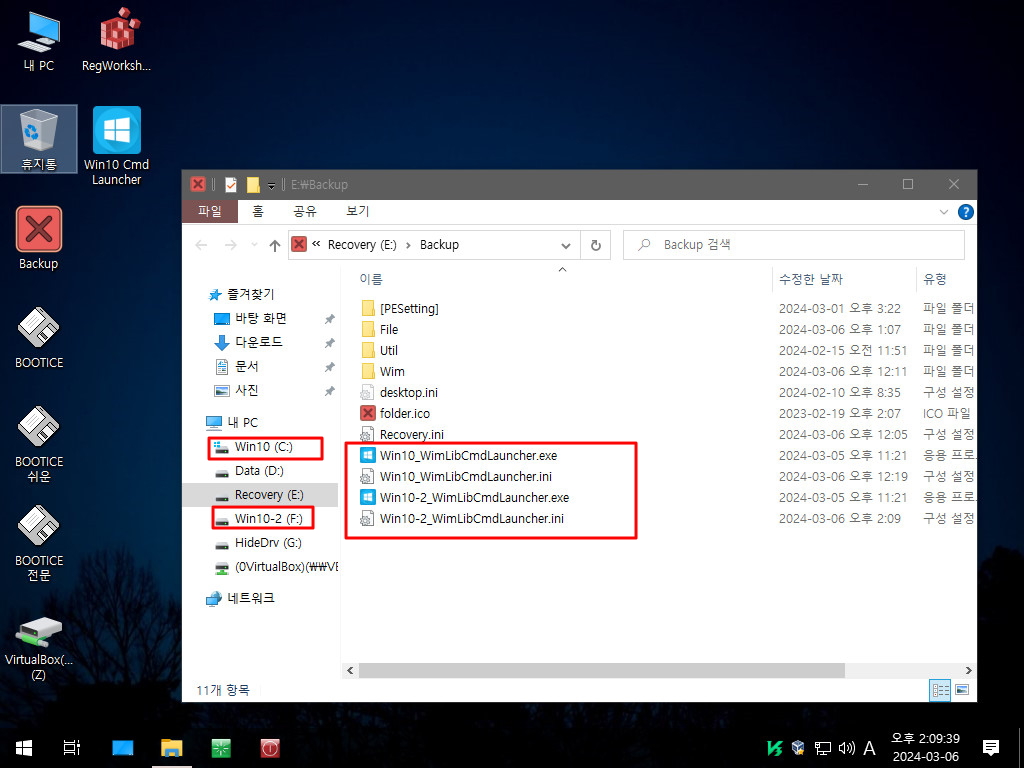
2. 각각 윈도우에 사용한 cmd 파일이 다릅니다.
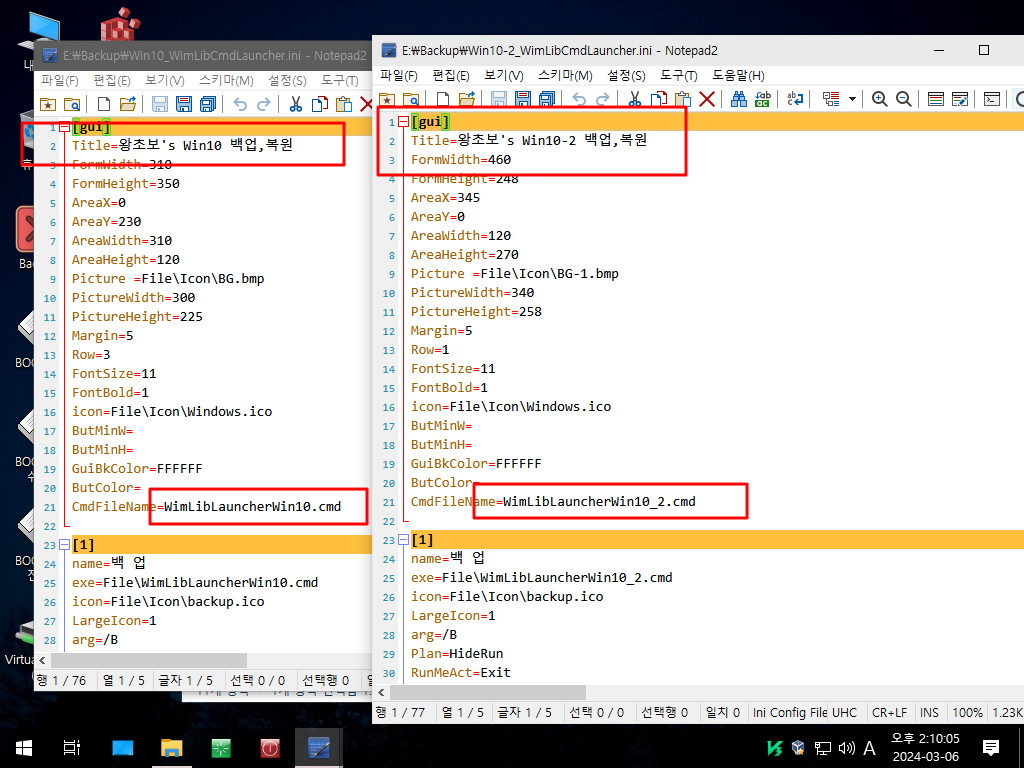
3. 윈도우 파티션 구분을 위해서 Win.tag와 Win2.tag를 활용을 하였습니다
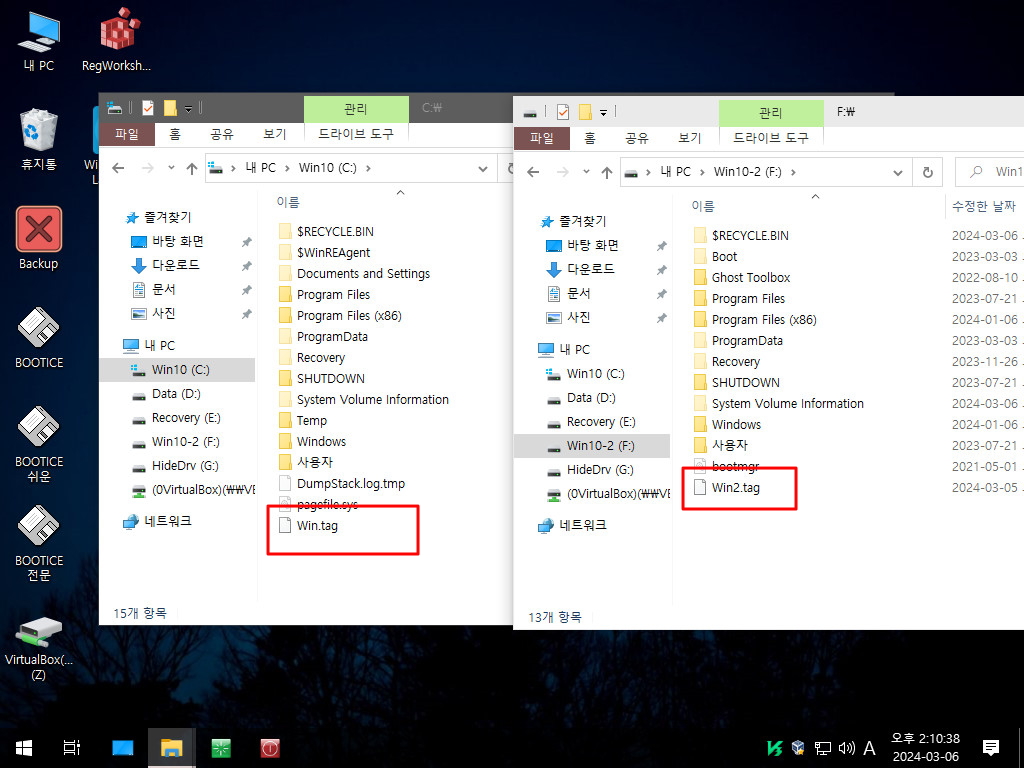
4. 각각의 cmd에서 백업 파일 이름, 런처 이름 등 Win.tag Win2.tag 검색하는 부분들을 수정을 하였습니다
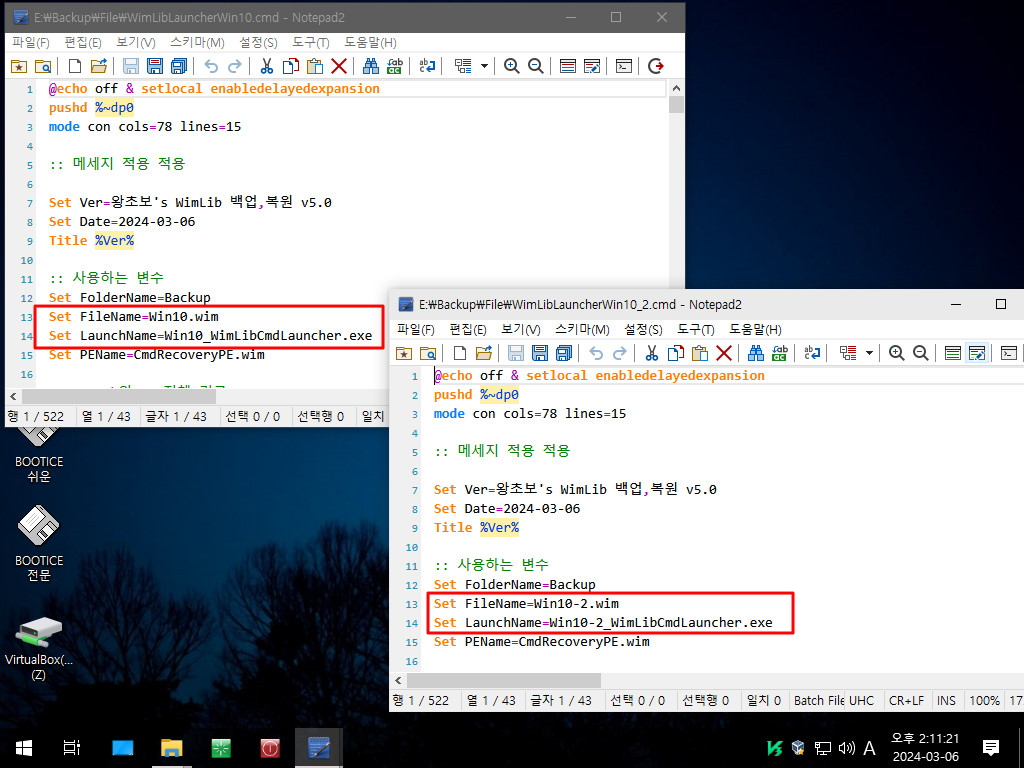
5. 현재 Win10이 C:여서 여기에 맞는 런처를 실행하였습니다 윈도우에서는 우클릭 메뉴등을 활용을 그대로 하면 됩니다
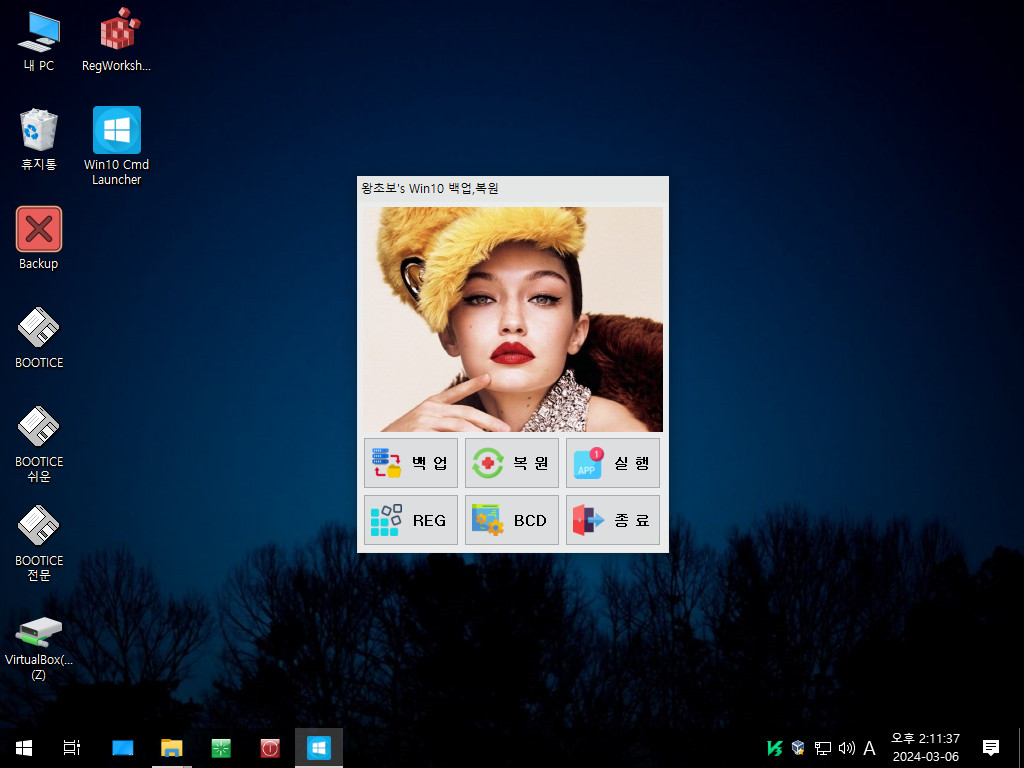
6. Wim10.wim으로 백업을 합니다
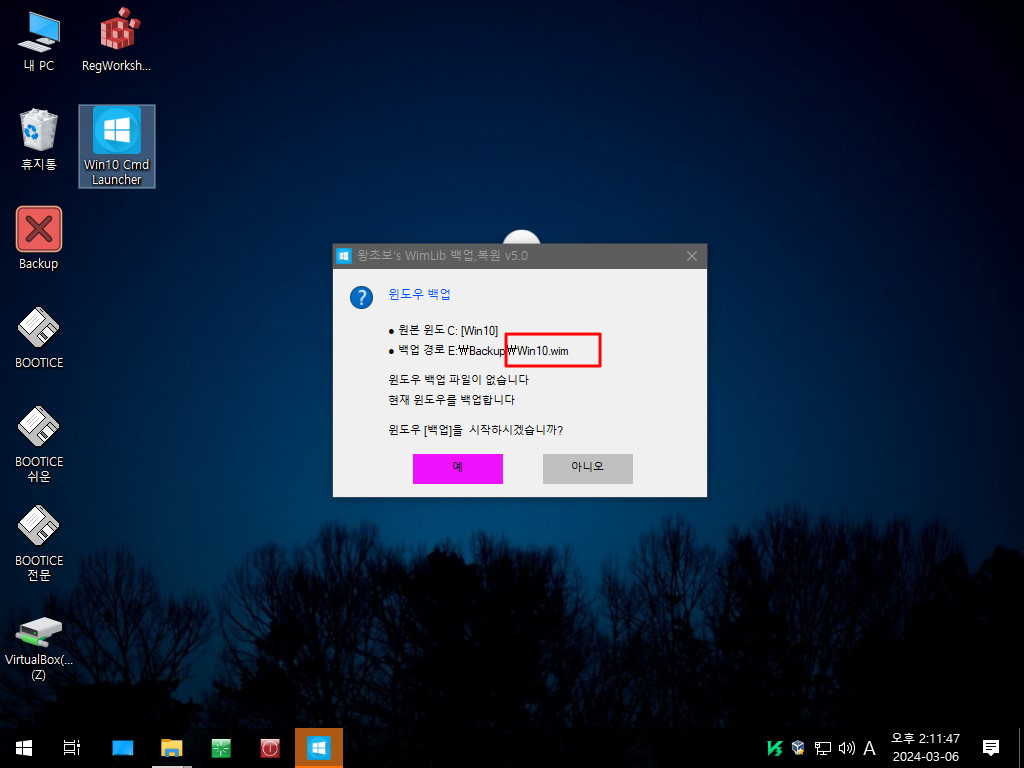
7. 백업중입니다
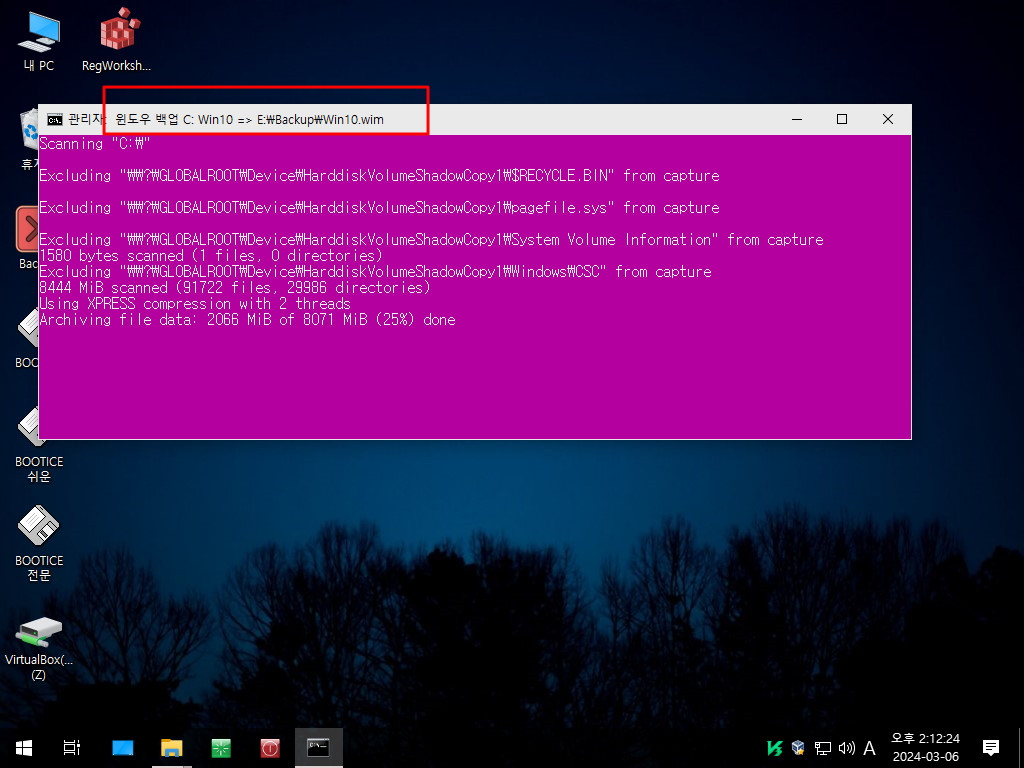
8. 복원 메세지입니다
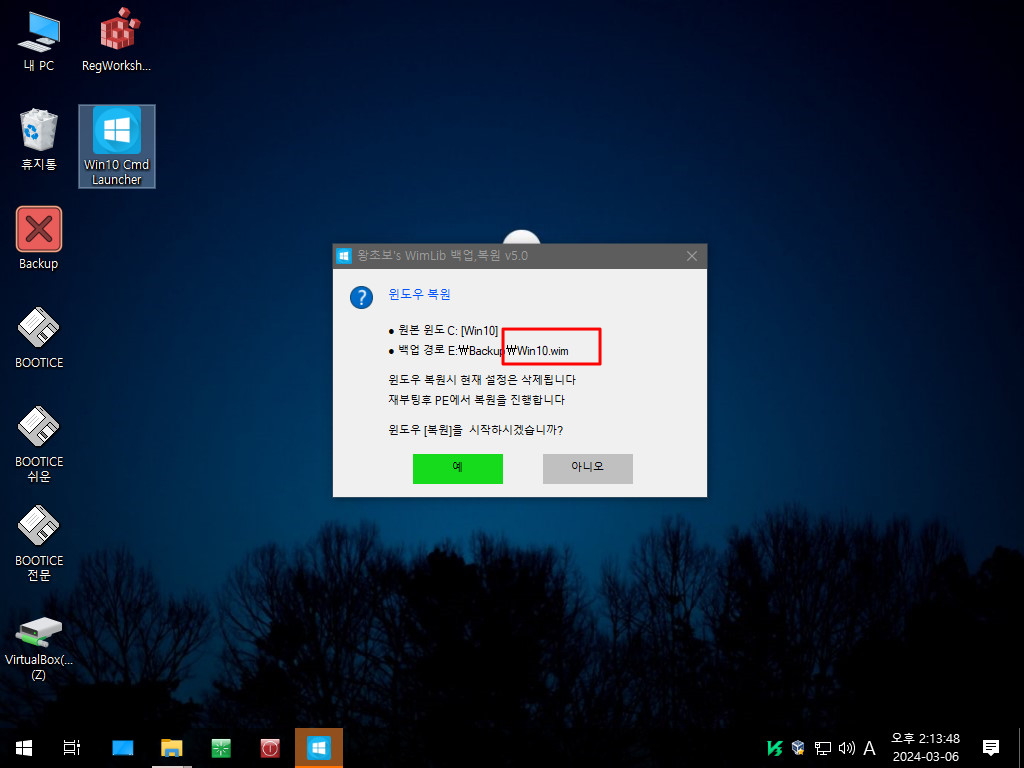
9. 복원 전용 PE로 부팅은 WR.tag와 WR2.tag로 재부팅전에 테그 파일을 만들고 PE에서 이 테그 파일에 따라서 cmd를 실행시켜 주는방식을
사용하였습니다
Win10용 cmd가 실행이 되었습니다.. 윈도우가 여러개 설치가 되었다면.. 메세시로 확인을 하는것이 안전에 좋습니다

10. 복원중입니다
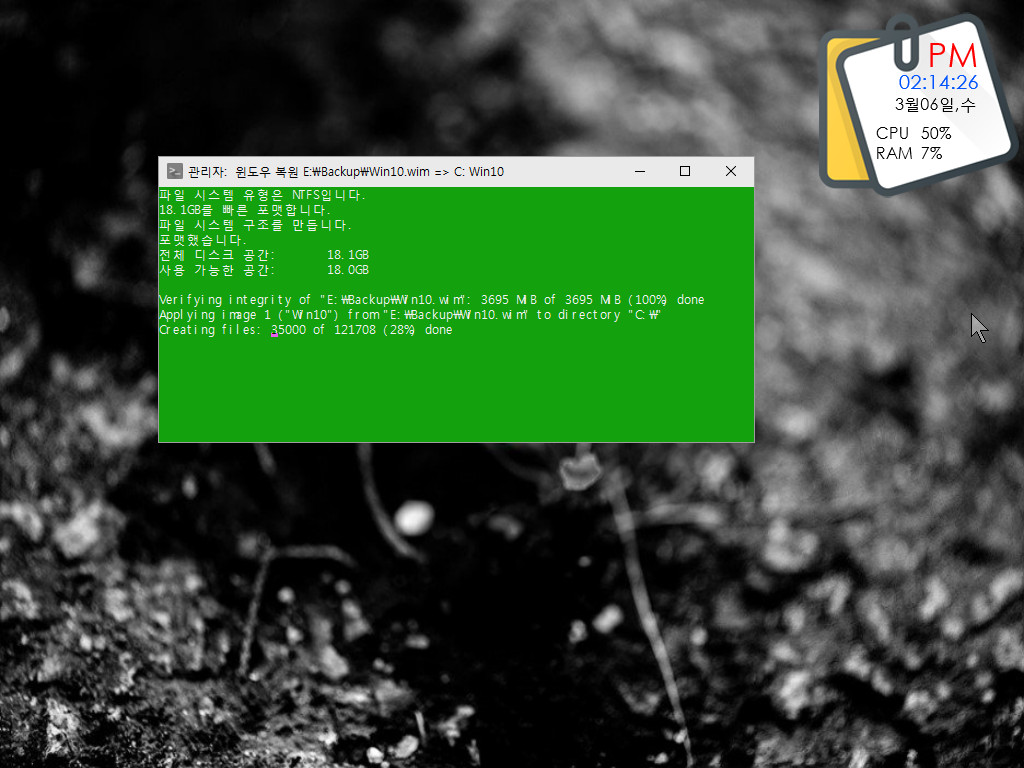
11. 두번째 윈도우로 부팅을 하였습니다..런처도 구분을 확실히 하기 위해서 다른 형태로 하였습니다
히이이잌님이 소개를 하여 주신 Launch는 이렇게 변화를 줄수가 있어서 좋습니다
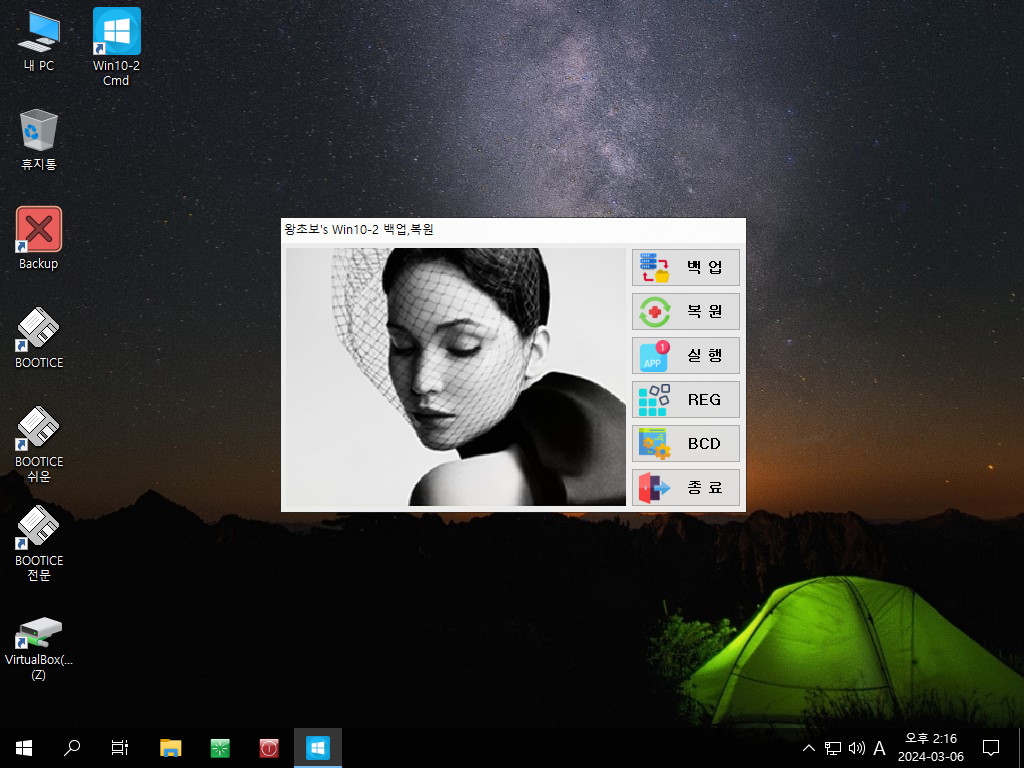
12. 두번째 윈도우 백업 메세지입니다
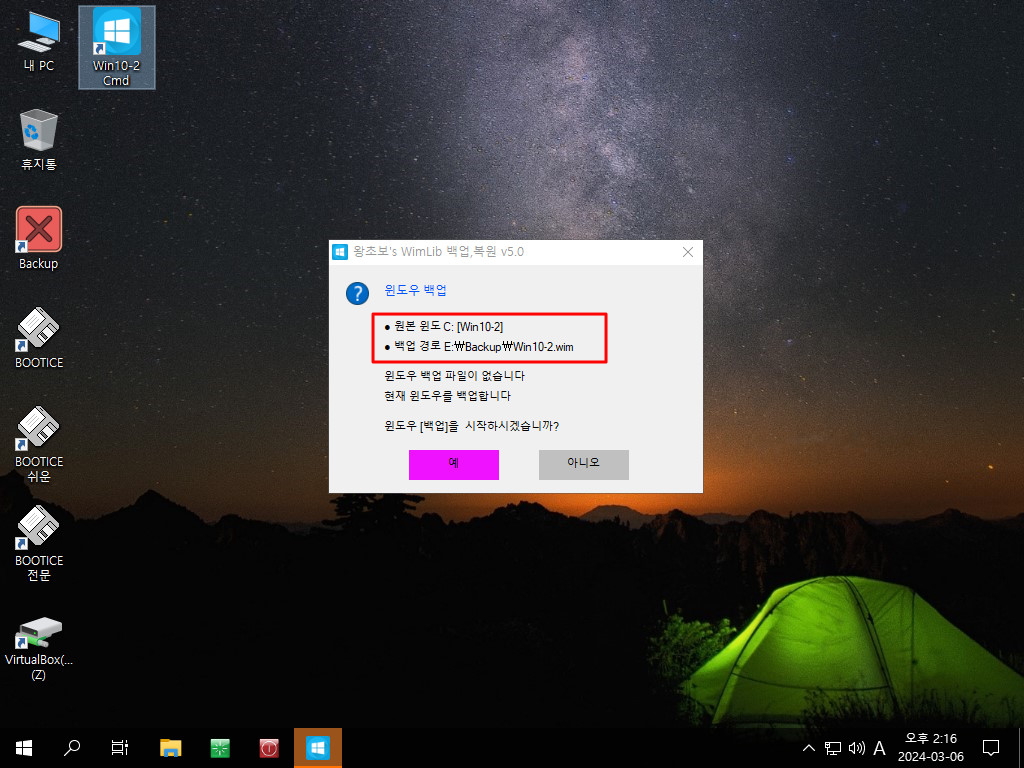
13. 백업중입니다
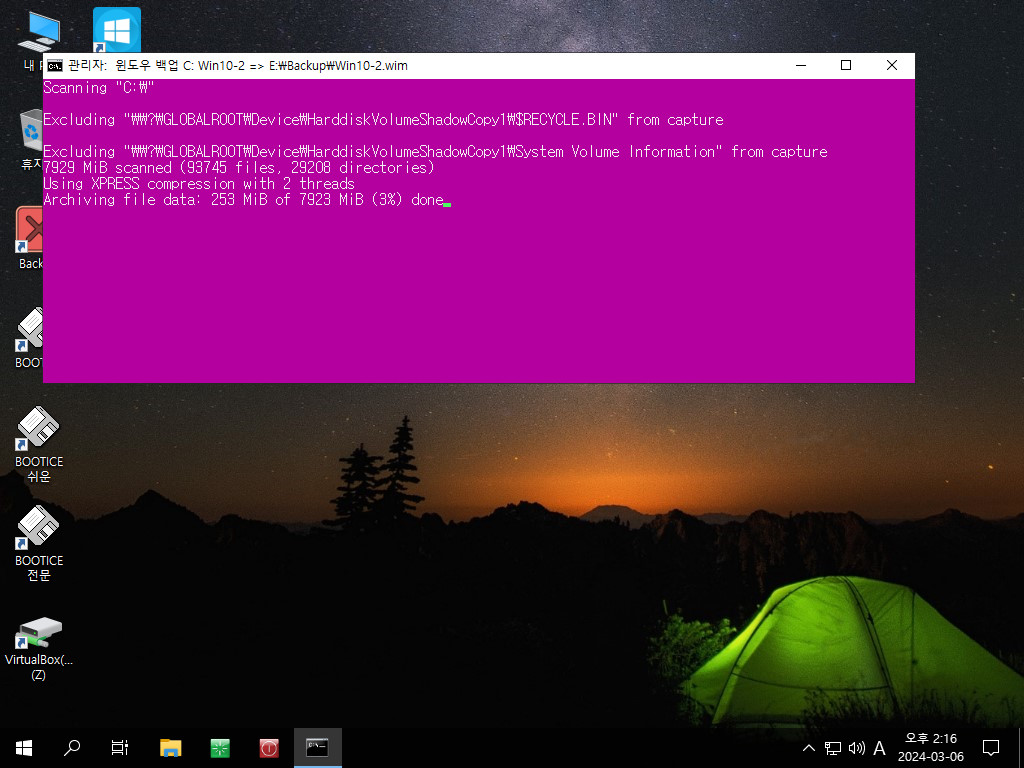
14. 복원 메세지입니다
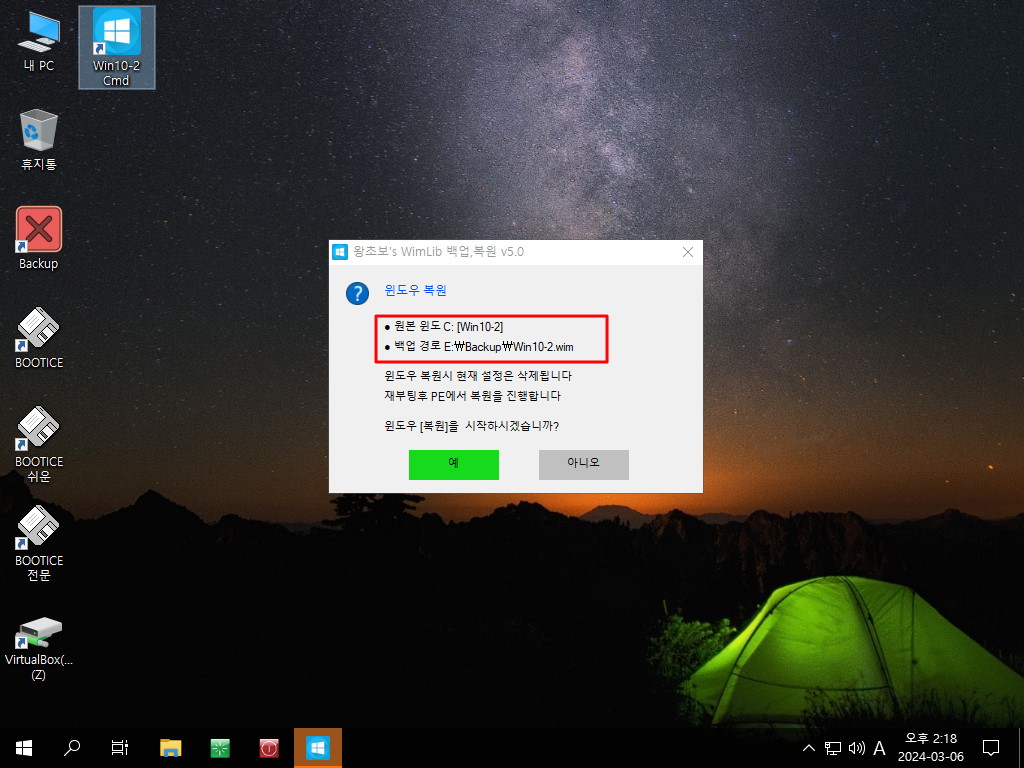
15. 윈도우가 2개여서 두번째 윈도우가 C:가 아닙니다..PE에서는 드라이브 문자가 고정이 아니기 때문에 윈도우과 다를수 있습니다
그래서 내가 백업하거나 복원하려는 윈도우 파티션의 볼륨명이 구분하는데 큰 도움이 됩니다..볼륨명을 꼭 지정하는것이 좋습니다
두번째 윈도우가 F: 입니다..복원하는데 문제없죠..
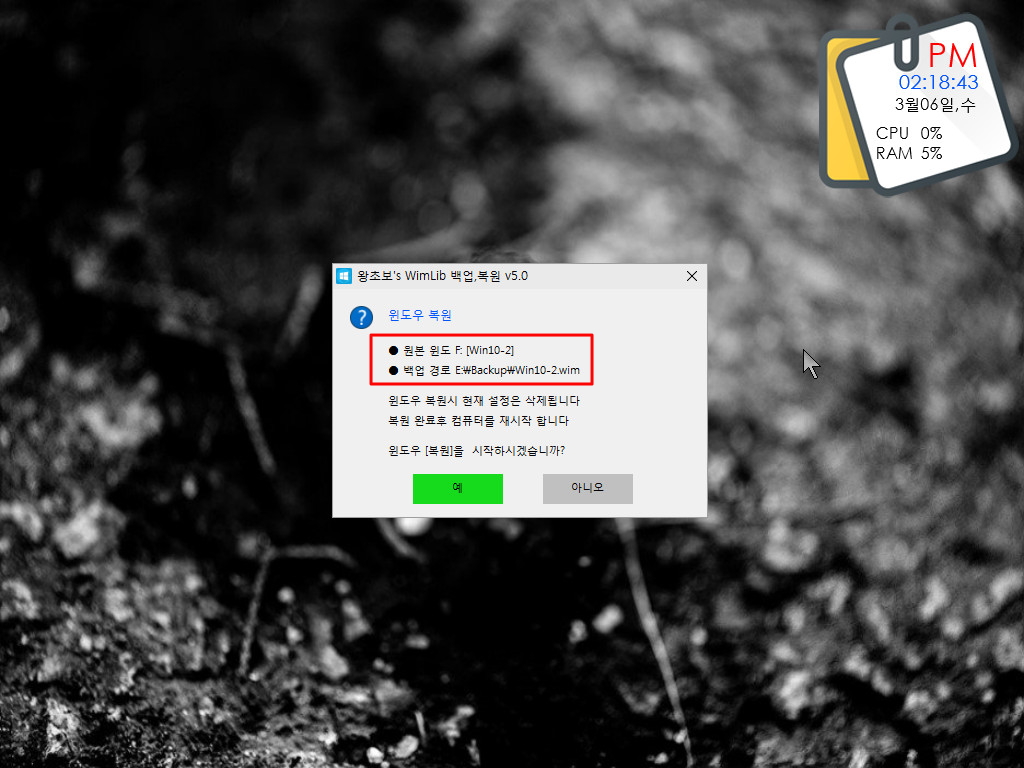
19. 복원중입니다
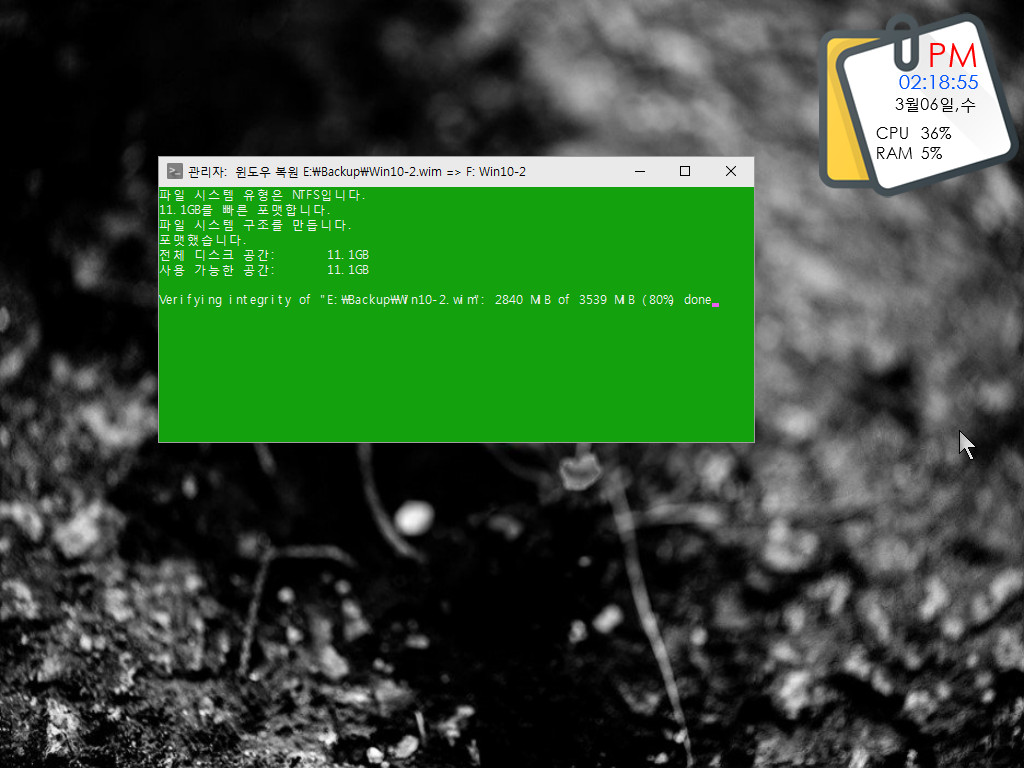
17. PE로 부팅을 하였습니다..백업 프로그램이 2개여서 우클릭 메뉴는 PE에서 사용할수가 없습니다
바탕화면에 바로가기가 2개 있습니다..각각 필요한것을 활용하면 될것 같습니다 첫번째 윈도우용 런처입니다
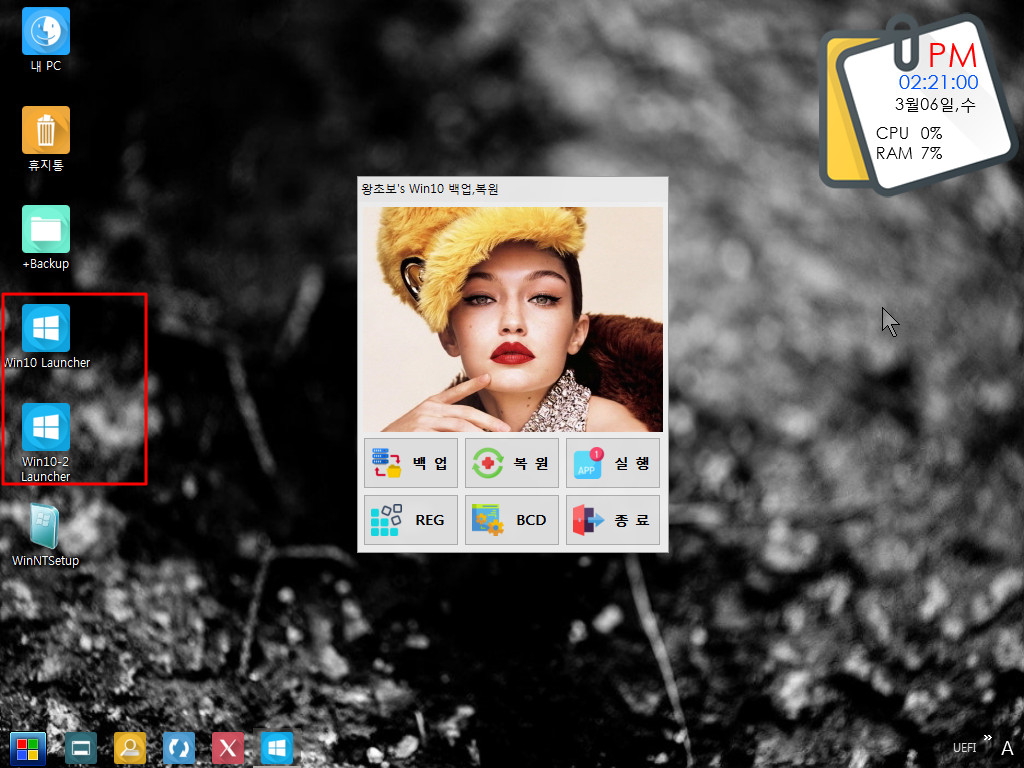
18. 첫번째 윈도우 백업 메세지입니다
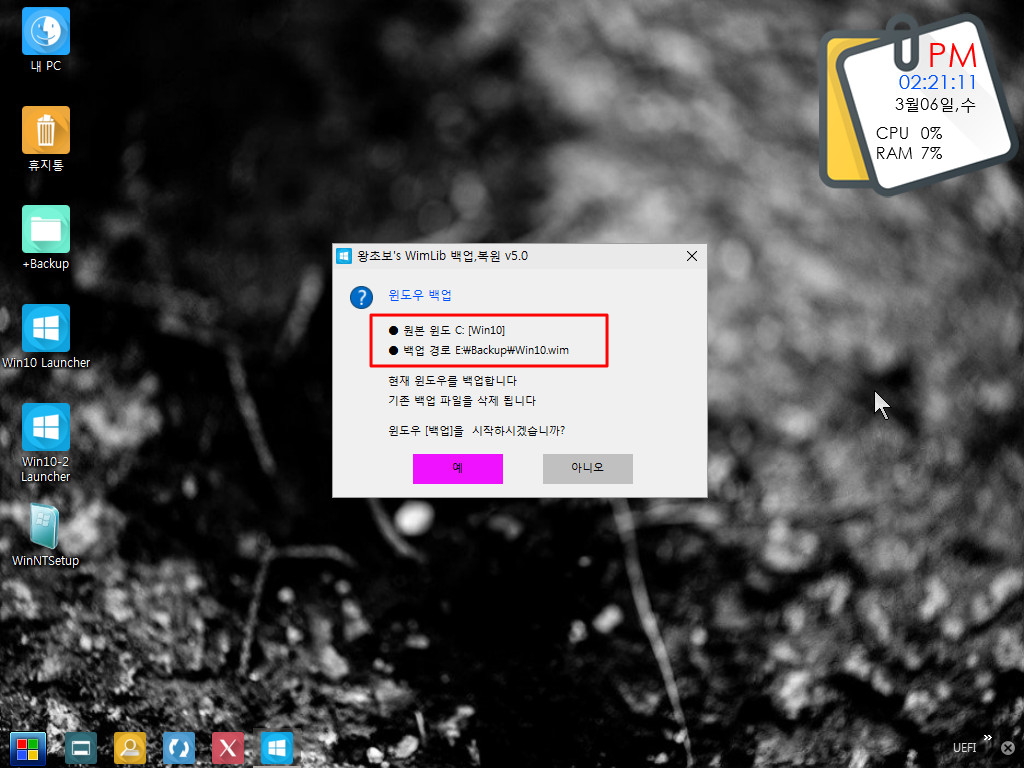
19. 백업중입니다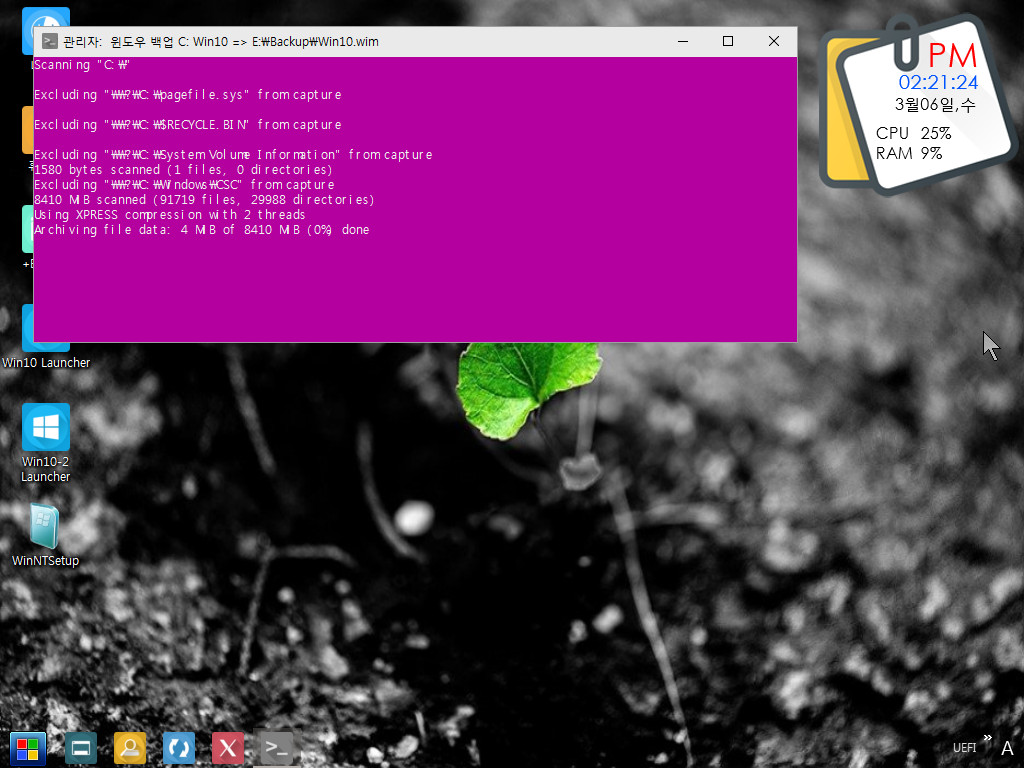
20. 두번째 윈도우용 런처입니다
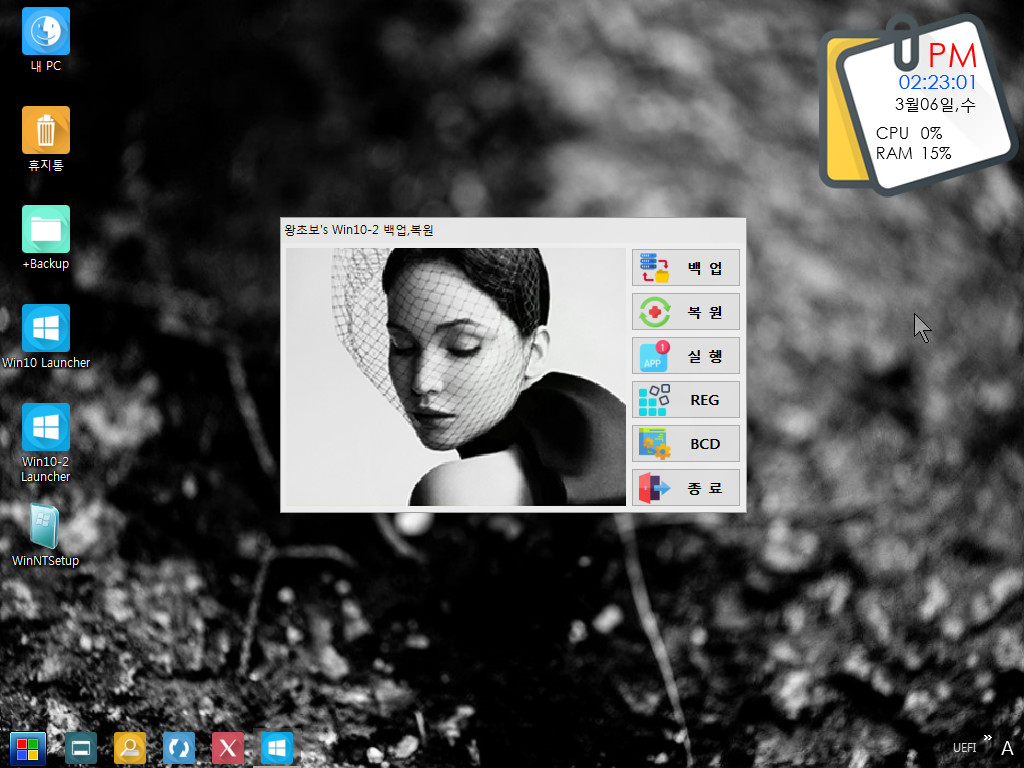
21. 복원 메세지입니다
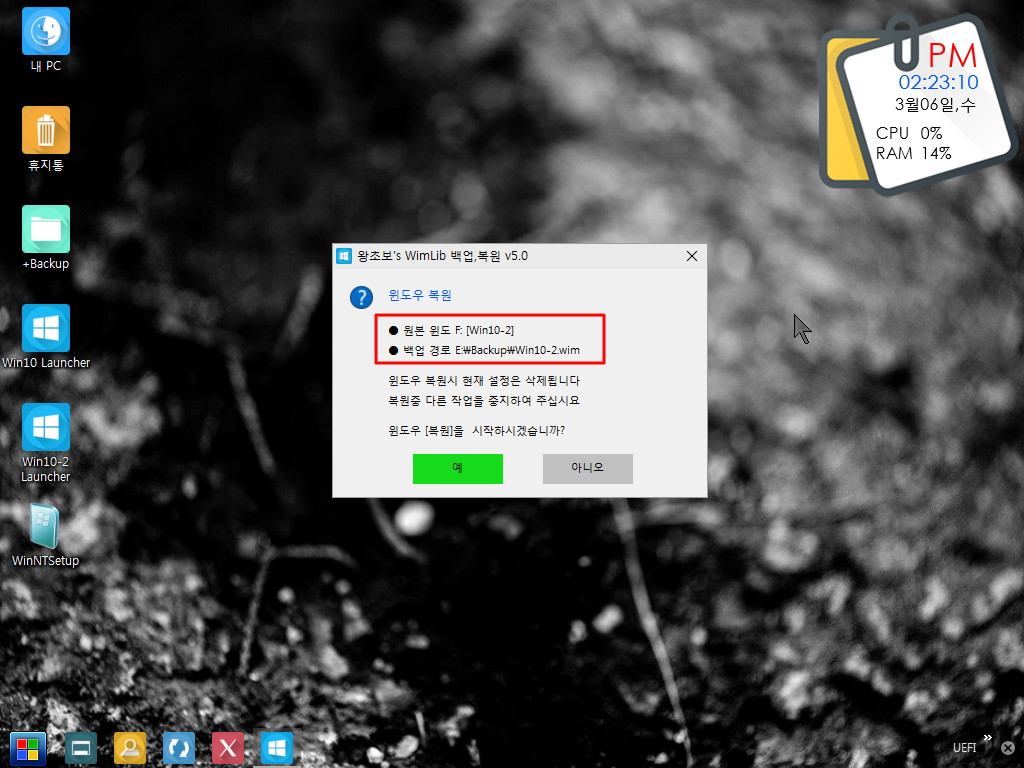
22. 복원중입니다
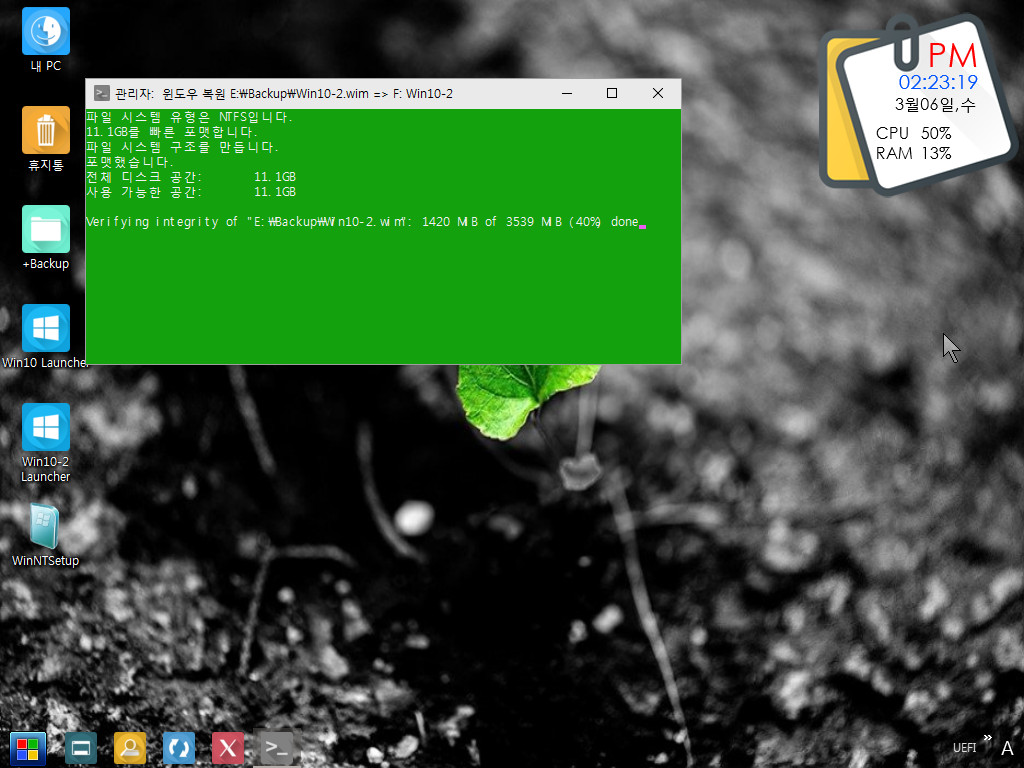
23. 마무리
잘 만든 백업,복원용 cmd 한개가 있다면...윈도우가 여러개 설치가 되어 있어도..테그파일등을 바로 수정해서 각각 백업,복원용으로 활용을
하는것이 한개의 cmd로 멀티 OS용 cmd를 만드는것보다 효율적인것 같습니다
cmd가 여러개여서 깔끔하지는 않을수 있습니다....
처음부터 내가 원하는 스타일의 완벽한 백업프로그램을 만들수는 없을것입니다..
기본이 되는 백업,복원 cmd를 먼저 만들고...다양한 환경 조건에 대한 살들을 붙여나가다보면...결국은 원하는 백업 프로그램이 완성이 될
수 있을것 같습니다
시작이 반이죠..본인만의 멋진 작품을 만드시는데 도전을 해보시는것도 즐거운 일이 될것 같습니다
오늘 하루도 웃음이 가득한 일만 있으시길 바랍니다
댓글 [14]
-
딸랑쇠 2024.03.06 15:13

-
소리애드 2024.03.06 15:35
잘보았습니다 수고하셨습니다 ...
-
상발이 2024.03.06 17:03
수고하셨습니다.
-
스마일^_^ 2024.03.06 17:07
수고하셨습니다.
-
광풍제월 2024.03.06 17:11
수고하셨습니다.
-
수리수리 2024.03.06 17:43
수고하셨습니다^^
-
엄마갯돈 2024.03.06 17:55 수고하셨습니다^^
-
신신라면 2024.03.06 19:51
수고 많으셨어요.
-
강토 2024.03.06 22:07
수고하셨습니다.
-
규니 2024.03.06 22:25
수고하셨습니다~
-
매화꽃 2024.03.06 23:56
수고많이하셨습니다.
-
수리수리 2024.03.07 00:43
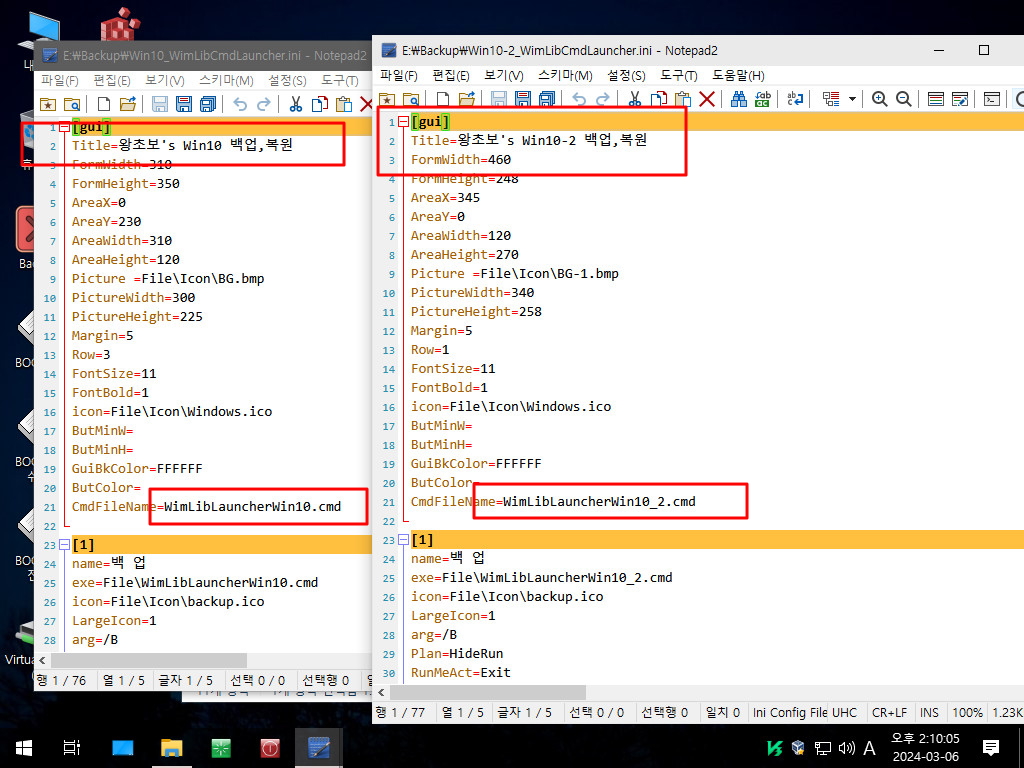
초보 입니다
이그림 에 나오는 숫자
지금보니 런처 사이즈 도
있네요 런처사이즈 조절 몰라서
막 숫자변경 했는데 이거보고
조절 해봐야 겠어요
왕**님 감사합니다
-
왕초보 2024.03.07 08:27
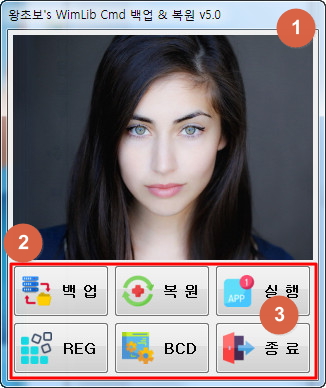
1번 전체 폼 크기 입니다
FormWidth=310
FormHeight=350
2번 버튼이 만들어 지는 영역의 시작 위치 (빨간네모의 위치)를 설정합니다
AreaX=0
AreaY=230
AreaX 왼쪽에서 부터의 거리 AreaY 위에서부터의 거리
AreaX 는 Margin=5의 간격 만큼 띄어서 시작합니다
3번 버튼이 만들어 지는 공간 크기 (빨간네모의 크기입니다)
AreaWidth=310
AreaHeight=120
폰크 크기,꿁기 등을 버튼 크기에 맞추어서 설정을 하시면 될것 같습니다
-
수리수리 2024.03.07 11:20
알려 주신 방법 으로 하니
쉽게 설명 해주셔서
예쁘고 쉽게 런처 사이즈
조절 했어요
포럼 에 고수님 자료 수정 해서
다시 한번 감사합니다^^
